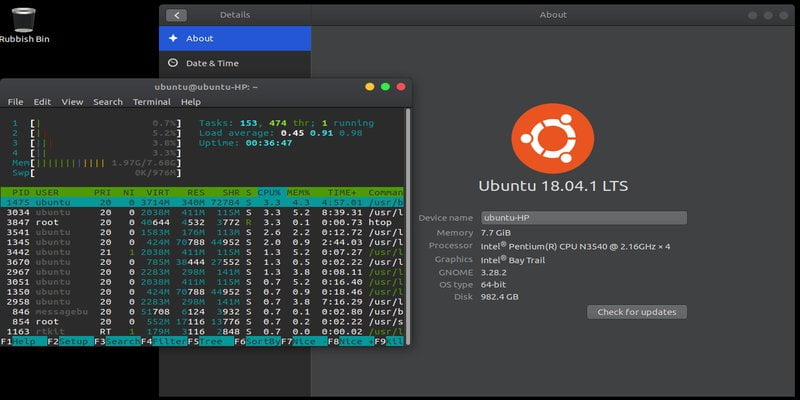Para todos los usuarios de Ubuntu, hay un área en la que se queda corto en comparación con otros sistemas operativos y es en su apariencia. De forma predeterminada, el atractivo visual de Ubuntu es bastante monótono: nunca he sido fanático del esquema de color púrpura y naranja que recibe una instalación nueva. Incluso el tema oscuro de Windows es un placer de usar.
Para mí, personalmente, los temas más oscuros hacen que sea más fácil concentrarse y hacer las cosas. Sin embargo, como todos los aspectos del sistema de Canonical, Ubuntu es altamente personalizable y, gracias a una comunidad dedicada, hay una gran cantidad de opciones que los usuarios pueden aprovechar para darle vida a sus escritorios.
El regreso de Mac
Un sistema operativo que siempre se ha visto hermoso es macOS de Apple. El nuevo «Mojave» marca el decimoquinto lanzamiento, y uno de los elementos más llamativos es el tema oscuro profundo y rico que se conoce como una forma libre de distracciones de poner su trabajo en el centro del escenario. El único problema es que los usuarios de Linux quieren tanto la libertad de un sistema de código abierto como un entorno moderno y agradable a la vista.
Afortunadamente, Gnome Look proporciona una serie de temas y complementos creados por la comunidad que pueden transformar Ubuntu de aburrido a delicioso. Una versión del tema Mojave de Apple está disponible aquíy es muy simple de instalar.
Instalación
Hay algunos requisitos previos que harán la vida un poco más fácil, a saber, instalar la herramienta Gnome Tweaks. Puede encontrar esto en el Centro de software e instalarlo normalmente.
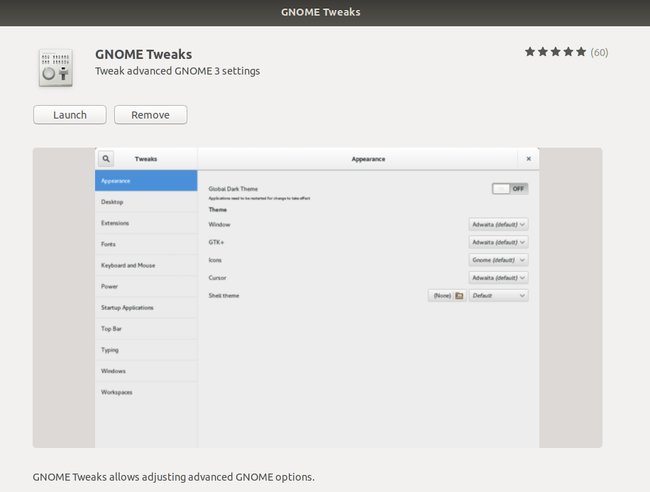
Una vez hecho esto, vaya al sitio web anterior y descargue el siguiente paquete, «modo oscuro mc-os-mjv». Después de esto, extraiga el archivo comprimido al directorio «~/.themes/» en su carpeta de inicio.
Si no tiene una carpeta .themes, presione Ctrl + H para mostrar los archivos ocultos. Si aún no tiene la carpeta, simplemente puede crear una. Alternativamente, puede moverlo a «/usr/share/themes», pero recuerde que necesitará ser root para copiar o extraer aquí.
Una vez copiado, simplemente abra la herramienta GNOME Tweak y cambie su tema GTK. Por último, reinicie su sistema para asegurarse de que el tema se aplique correcta y completamente.
El resultado
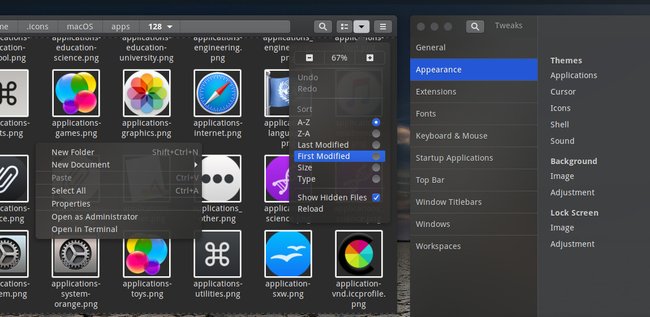
Como puede ver, una vez que finaliza el reinicio, Ubuntu se transforma en un paisaje oscuro con reflejos azules. El tema está tan bien elaborado que se aplicará a las aplicaciones de todo el sistema (si se coloca dentro de usr/share/themes) e incluso modificará algunas aplicaciones Snap.
El creador del tema también le ha dado el mismo amor a otros entornos de escritorio, lo que significa que los usuarios de XFCE o Cinnamon pueden experimentar algo del diseño de Apple.
Ajustes adicionales
Como beneficio adicional, aquí hay algunos ajustes adicionales que puede usar para cambiar íconos, agregar un muelle y similares para toda la experiencia de Apple.
Cambiar iconos
Para cambiar los iconos, descargue el conjunto de iconos de cupertino.
A continuación, debe ubicar el archivo que descargó y hacer clic derecho para extraerlo. Al igual que antes con el tema, cópielo en la carpeta «~/.icons». Si no tienes esto, entonces puedes crearlo.
muelles
Para crear un muelle, primero debe instalar la aplicación Plank desde el Centro de software.
Abra el Centro de software y busque «Plank», luego instálelo normalmente. Si no se encuentra Plank, puede volver al PPA que proporciona el equipo de Docky/Plank.
Para instalar el PPA, abra la Terminal e ingrese los siguientes comandos.
sudo add-apt-repository ppa:docky-core stable && sudo apt-get update
Después de esto, debería poder instalar la aplicación con:
sudo apt-get install plank
A continuación, debe descargar el Temas Mojave y High Sierra Plank Dock.
Estos se pueden extraer como antes y moverlos a la carpeta «~/.local/share/plank/themes». El paso final es hacer clic derecho en el espacio en blanco dentro del muelle y acceder a las Preferencias de Plank. Si no puede acceder al clic derecho, presione Alt + F2 y ejecute plank -preferences. Dentro de las preferencias, busque el tema y aplique su tema recién instalado.
¿Qué temas prefieres? ¿Le gusta un entorno más oscuro o prefiere un escritorio más limpio y brillante? Háganos saber en los comentarios junto con cualquier otro gran tema que haya encontrado.